FTP 카페24 파일질라 사용방법
카페24 쇼핑몰 호스팅에 가입되어있는 경우 자동으로 FTP가 생성되고 용량을 무제한으로 제공받게 됩니다.
기본적으로 200MB 용량을 할당받지만 용량의 80% 이상을 사용한 경우 무료 추가 신청이 가능합니다. (계속해서 무료 추가 신청이 가능합니다.)
[FTP 사용이유]
쇼핑몰과 홈페이지를 이루는 모든 이미지(로고, 아이콘 등)와 파일(html, css, js 페이지 등)을 저장할 수 있는 서버가 필요합니다. 이러한 서버(저장소)에 클라이언트(사용자)가 접근할 수 있도록 FTP 프로그램을 사용합니다.
FTP 프로그램을 사용하여 서버(저장소)의 자료를 추가, 삭제할 수 있습니다.
[파일질라 설치]
포털에서 파일질라를 검색하시면 파일질라 대표 사이트를 확인할 수 있습니다.
아래 링크에서도 다운로드 페이지 접속이 가능합니다.
https://filezilla-project.org/download.php?type=client
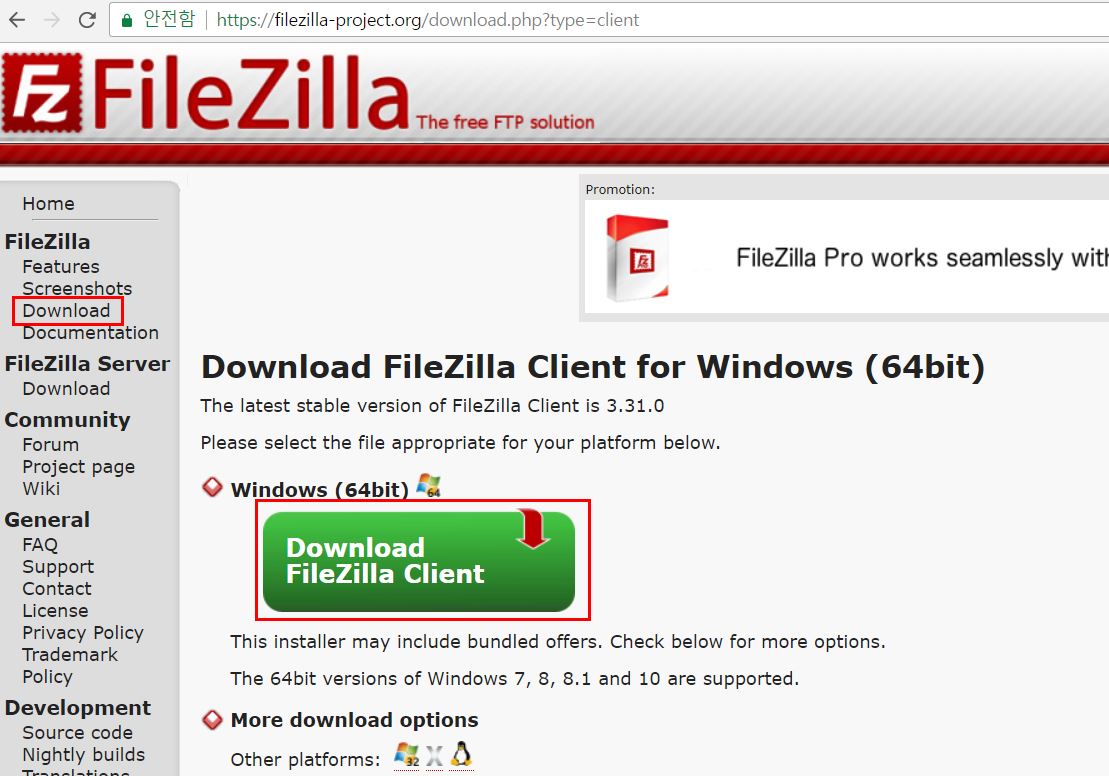
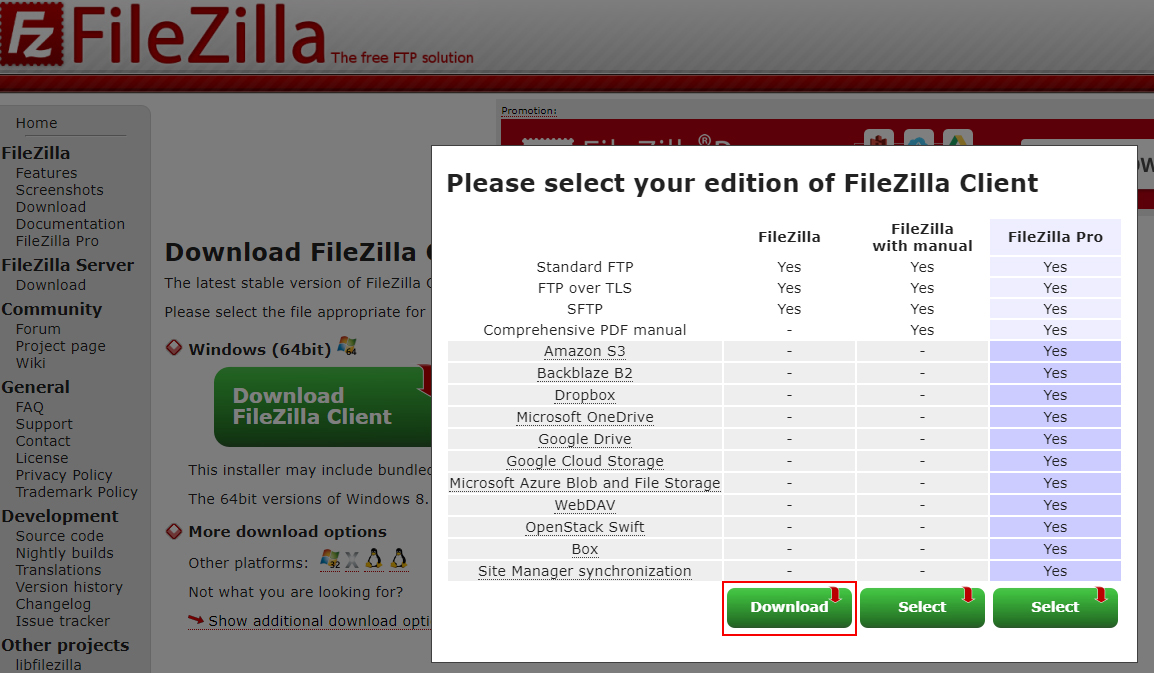
다운로드 클릭하여 다운로드 받아주세요.

다운로드 완료 후, 설치 파일을 실행하여 설치를 진행해주세요.
백신 설치와 추가 프로그램 설치는 동의하지 마시고 끝까지 NEXT 하여 설치 완료해주시면 됩니다.
[카페24 호스팅 - 파일질라 접속방법]
설치 완료한 파일질라 프로그램을 실행하면 아래와 같은 화면이 나옵니다.

호스트 : 카페24 관리자 아이디.cafe24.com
사용자명 : 카페24 관리자 아이디
비밀번호 : 카페24 관리자 비밀번호
입력하여 빠른 연결 클릭하시면 연결이 완료됩니다.
비밀번호는 카페24 관리자 비밀번호와 동일하지만, 변경하신 적이 있으시다면 다를 수 있습니다.
기억이 나지 않는 경우
카페24 관리자 페이지 > 상점관리 > 기본 정보관리 > 비밀번호 변경 페이지에서 확인 가능합니다.
[파일질라 사용방법]
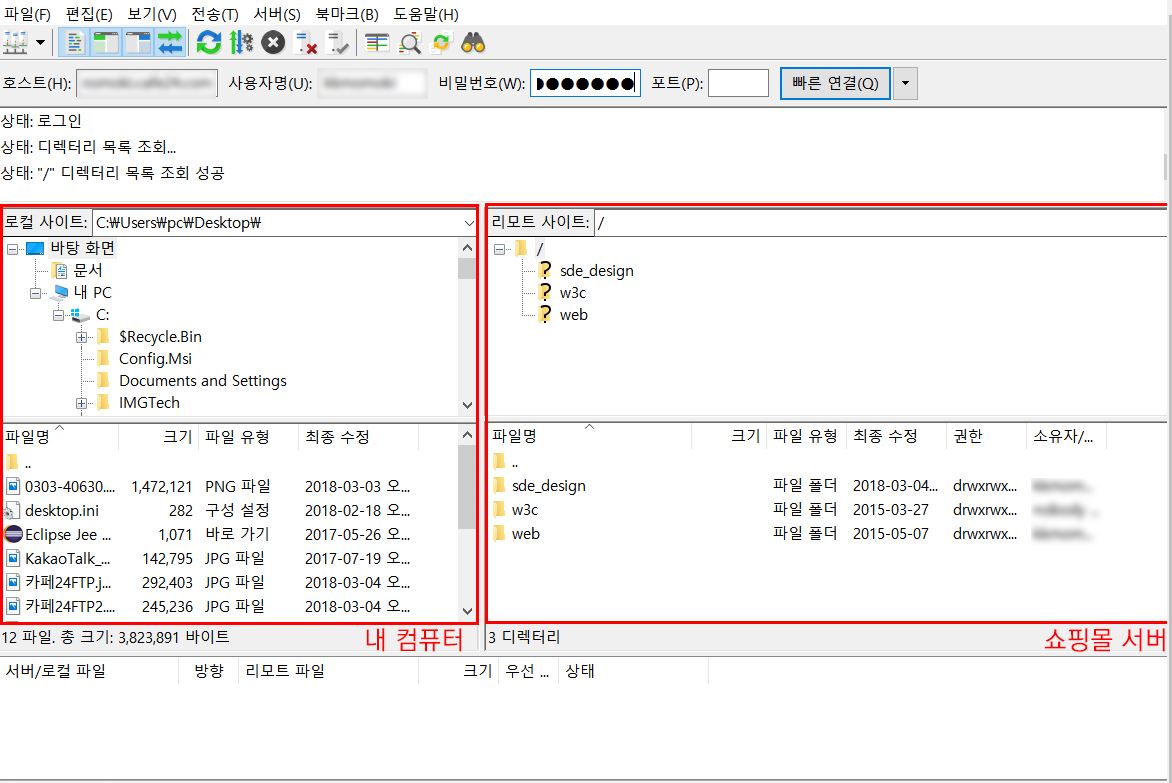
화면 왼쪽은 내 컴퓨터의 경로와 폴더 내 파일을 확인할 수 있습니다.
오른쪽은 쇼핑몰 서버 내 폴더와 파일을 확인할 수 있습니다.
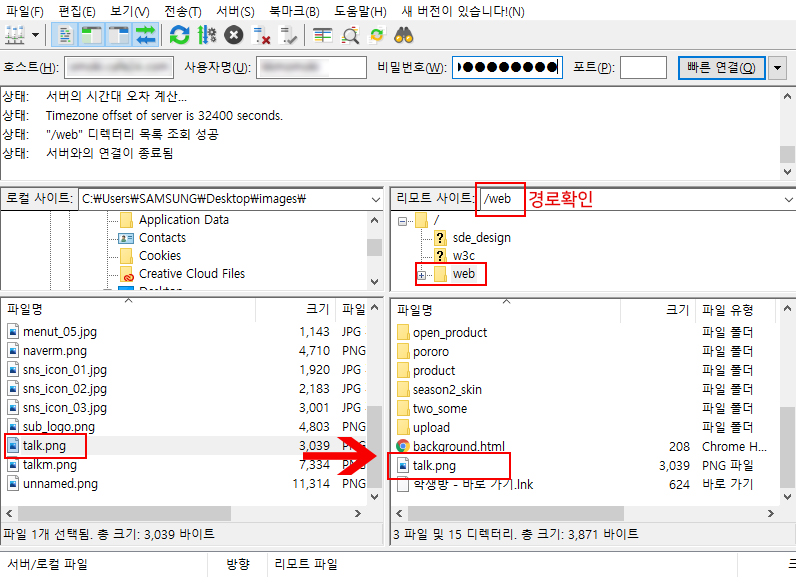
쇼핑몰 서버 경로 /web/ 에 내 컴퓨터의 talk.png 이미지 파일을 업로드했습니다.
왼쪽 화면 talk.png 이미지 파일 위에서 마우스 오른쪽을 클릭하면 업로드라는 문구가 나옵니다.
(업로드할 파일을 더블클릭해도 업로드가 됩니다.)
업로드를 클릭하면 /web/ 경로에 talk.png 파일이 추가된 것 확인 가능합니다.
쇼핑몰 서버 내에 디렉터리(폴더)를 만들어서 원하는 경로도 생성이 가능합니다.
쇼핑몰 서버 화면에서 우측 클릭하시면 디렉터리 만들기라는 버튼 확인이 가능합니다.
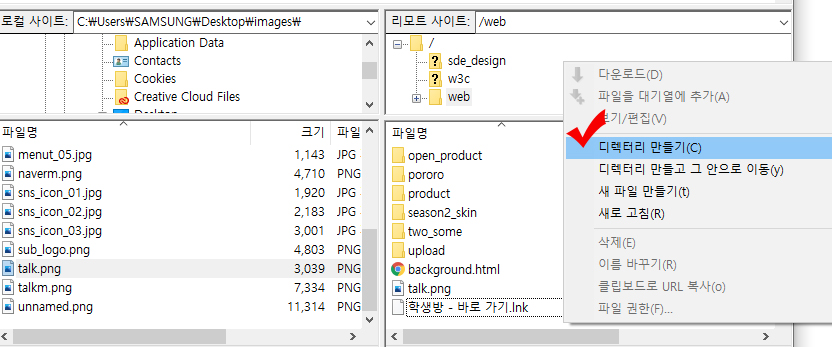
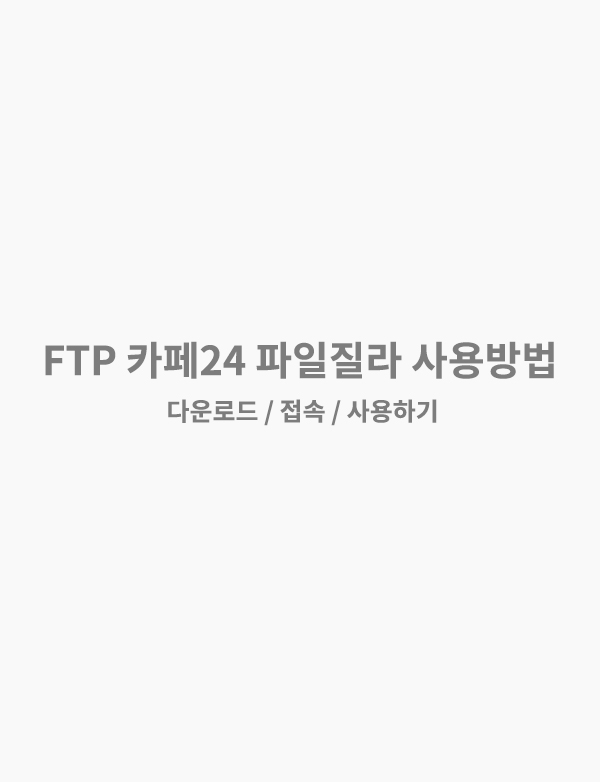





댓글